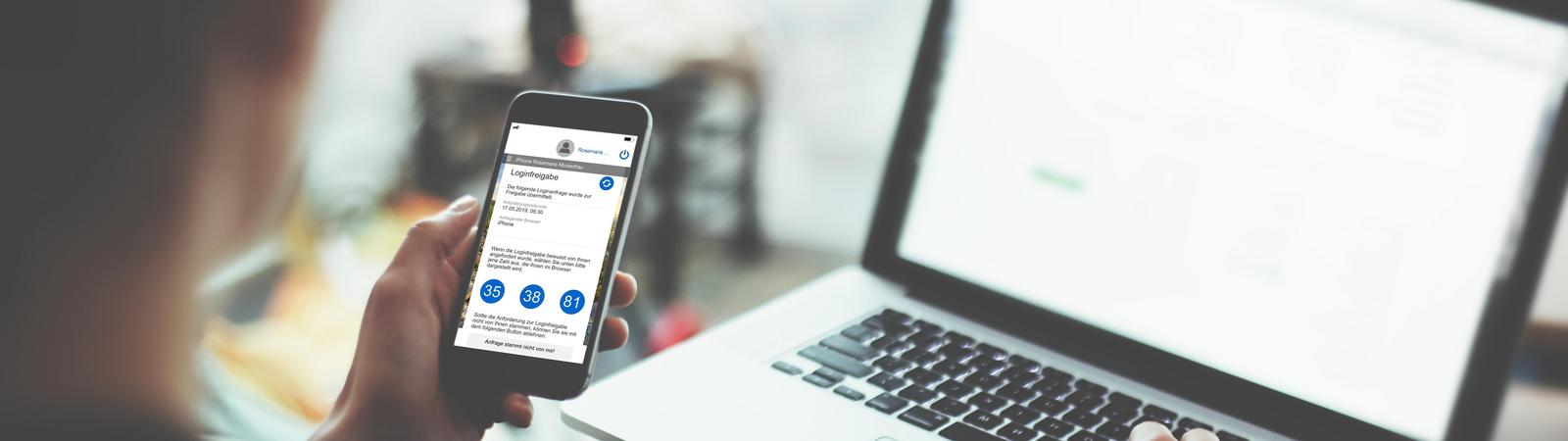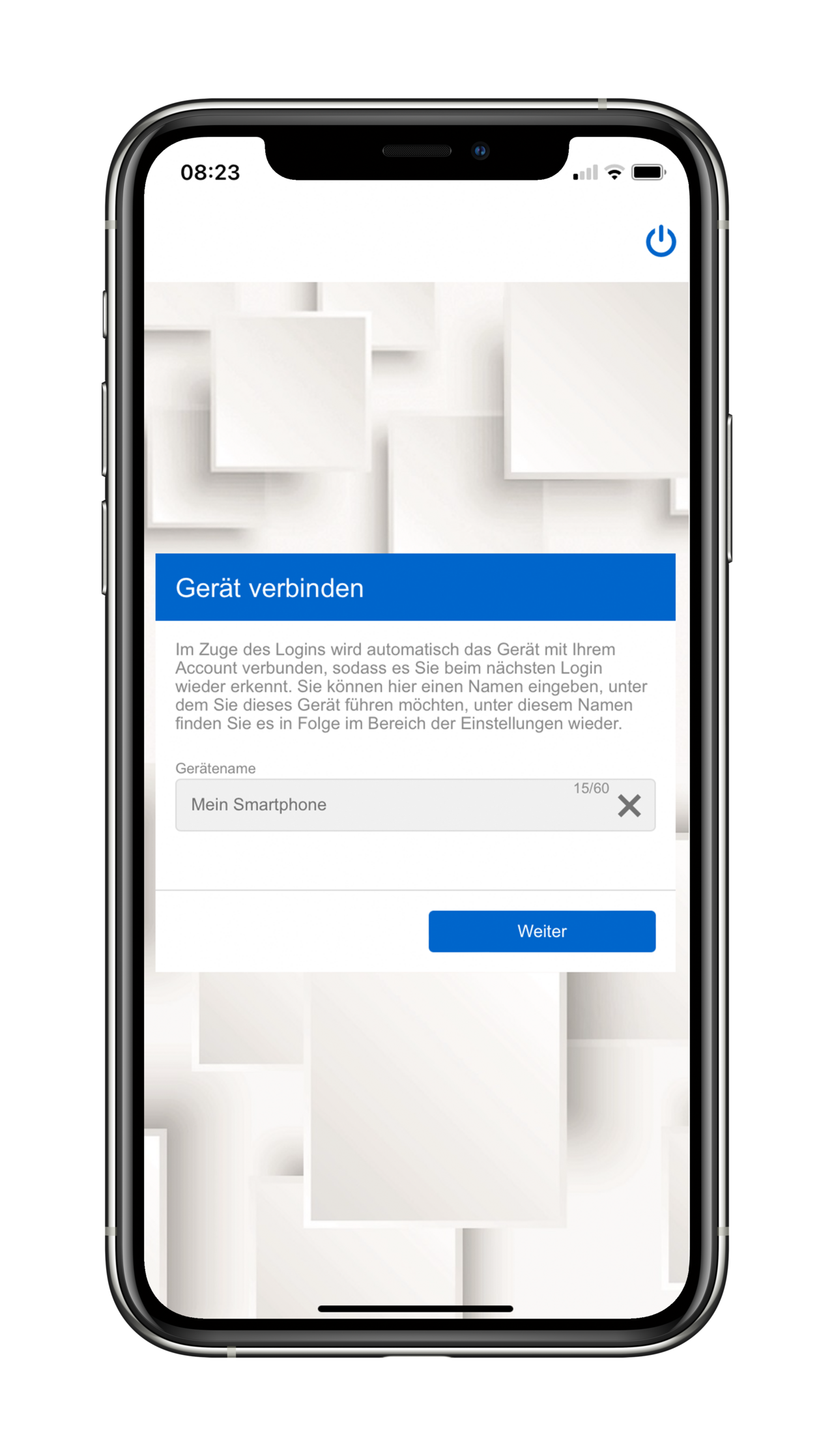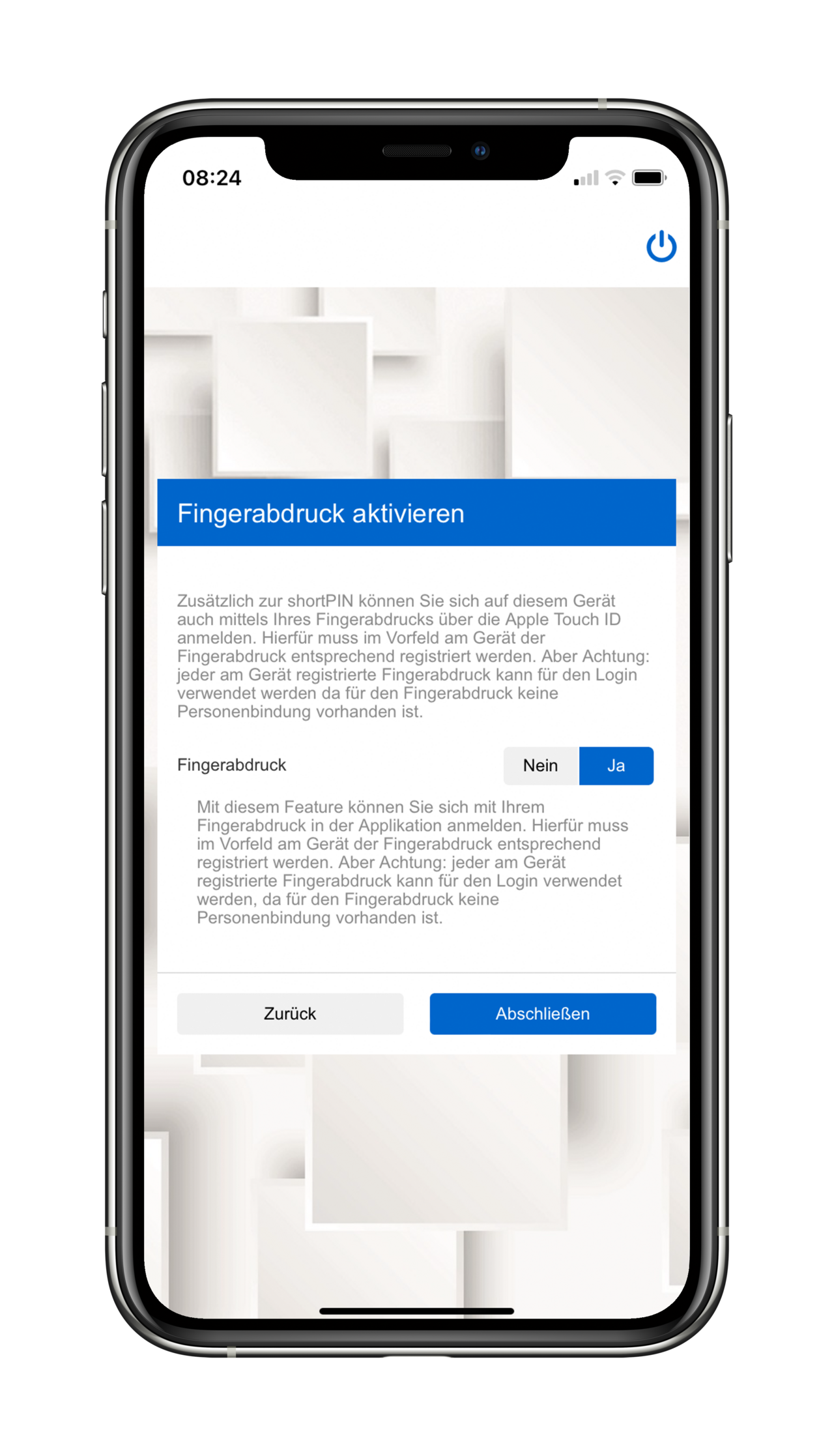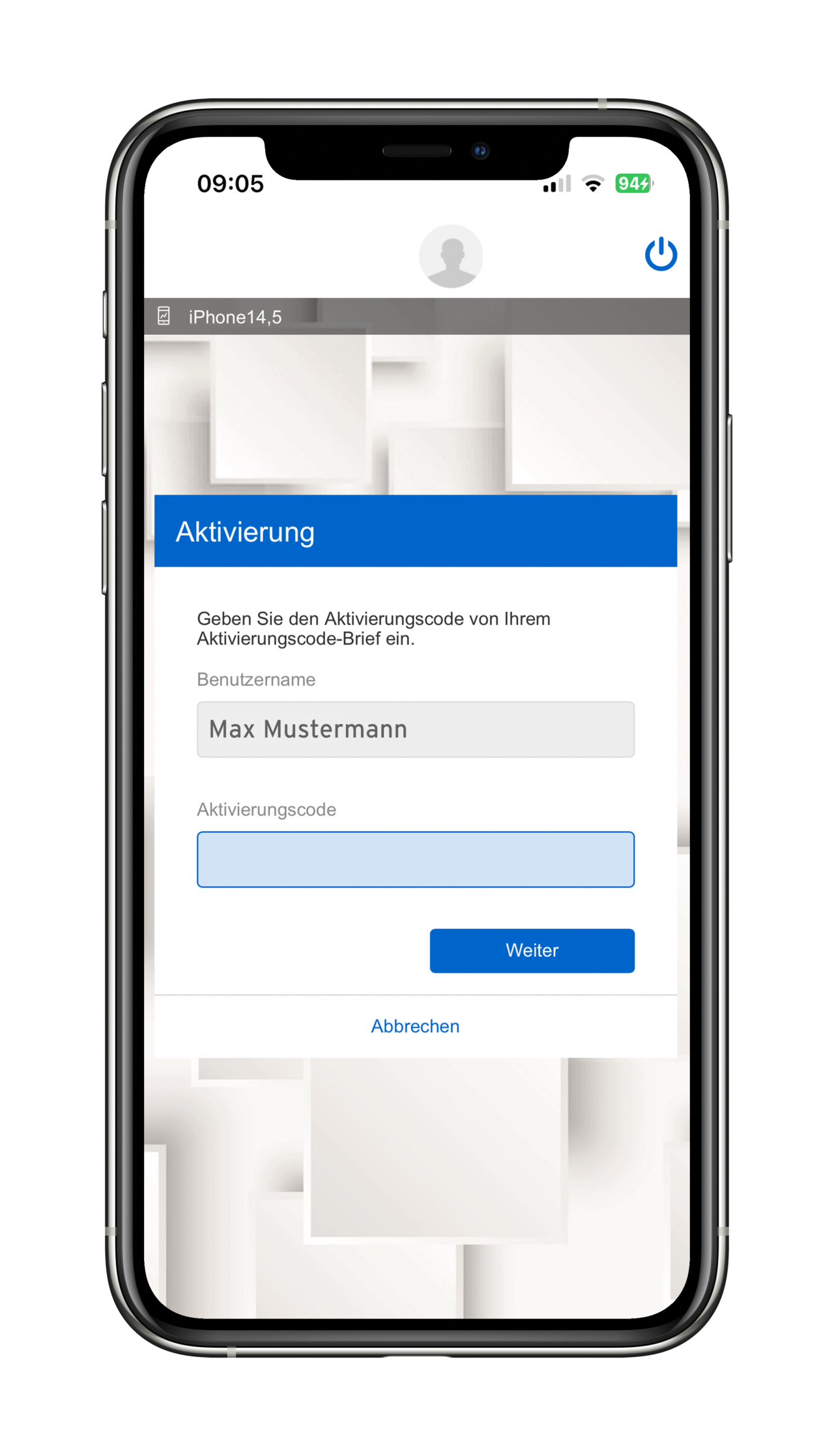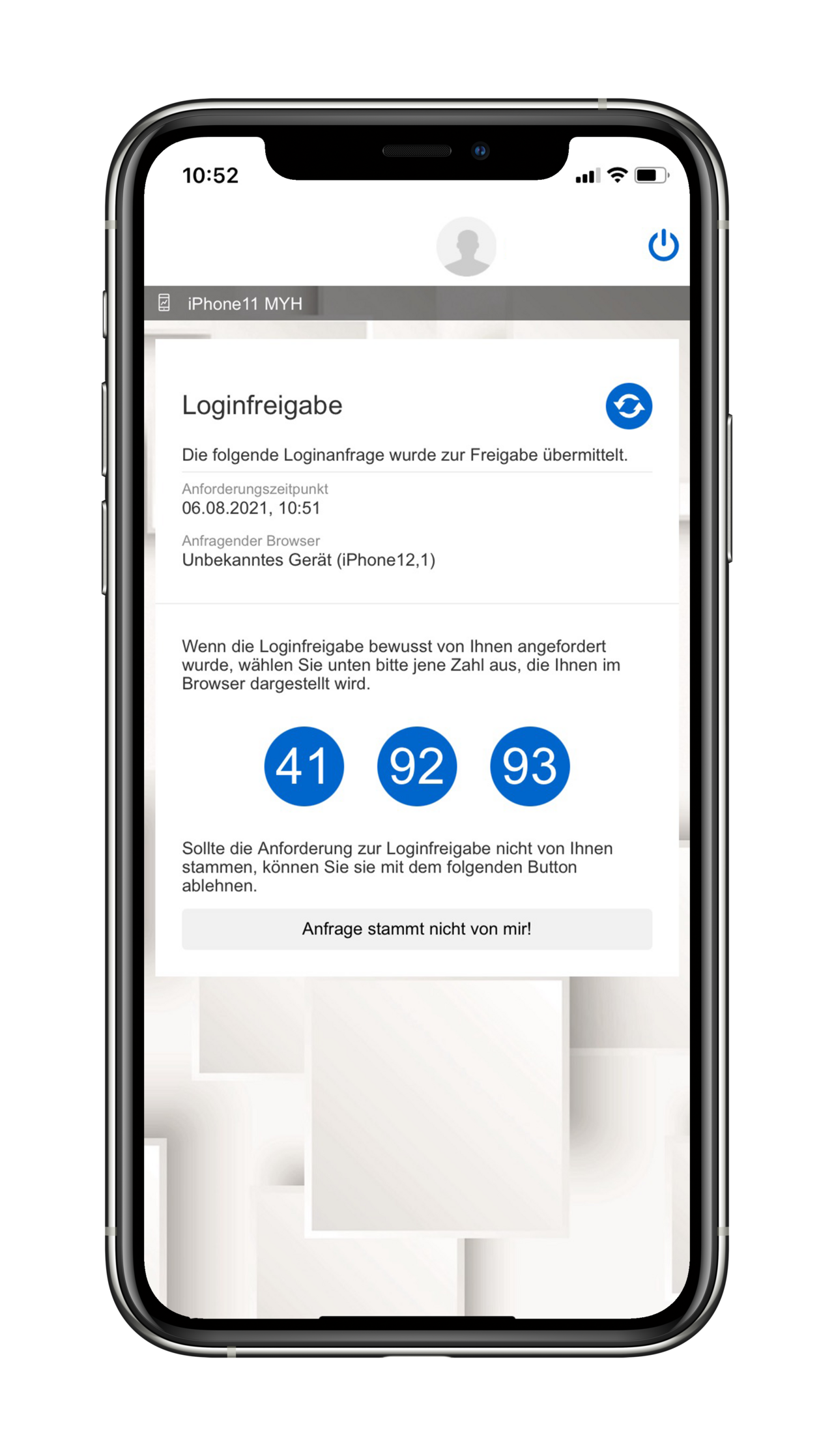Mit der HYPO NOE ID App rundum sicher unterwegs
Wir machen Ihre persönlichen Finanzen noch sicherer. Durch eine zusätzliche Sicherheits-Komponente, die HYPO NOE ID App, wird die Login-Freigabe und das Zeichnen Ihrer Aufträge im HYPO NOE 24/7 Internetbanking noch sicherer.
Mit der ID App bestätigen Sie Ihren Login zum 24/7 Internetbanking direkt am Smartphone oder Tablet. Ebenso geben Sie Ihre Aufträge im 24/7 Internetbanking am Mobilgerät mit einem Fingertipp frei.
Sie haben kein Smartphone oder wollen lieber Ihren PC nutzen? Auch dafür bieten wir Ihnen eine alternative Login- und Freigabe-Methode.
Vorteile der HYPO NOE ID App
- Kostenlos: Im Apple AppStore, Google Play Store und Microsoft Store verfügbar.
- Zwei-Faktor-Authentifizierung: Unterstützt die durch EU-Richtlinie PSD2 vorgeschriebene starke Kunden:innenauthentifizierung.
- Hohe Sicherheit: Mit der ID App geben Sie jeden Browser-Login in Ihr 24/7 Internetbanking sowie jeden Internetbanking-Auftrag frei, ungewollte Einstiege und Aufträge können Sie sofort ablehnen.
- Einfache und sichere Aktivierung: Sie benötigen lediglich einen Aktivierungscode, den Ihnen Ihr:e Betreuer:in gerne übermittelt.
- Komfortabler Einstieg: Höchster Komfort durch Anmeldung mit persönlicher shortPIN, Fingerabdruck oder Gesichtserkennung.
- Kontrollmechanismus: Alle Auftragsdaten, z.B. Empfänger:in-IBAN und Betrag einer Überweisung, können in der ID App vor der finalen Freigabe nochmals überprüft werden.
- Freigabe mit nur einem Fingertippen: Das 24/7 Internetbanking gibt Ihnen eine Kontrollzahl vor, Sie starten die ID App, kontrollieren die Auftragsdaten und tippen abschließend auf die richtige Kontrollzahl - Fertig!
Einfache Bedienung im Überblick
Richten Sie schon jetzt in wenigen Minuten die kostenlose HYPO NOE ID App ein und genießen Sie und Ihr Geld noch mehr Sicherheit vor ungewollten Zugriffen.
HYPO NOE ID App jetzt downloaden und einrichten!
ID App - Schritt für Schritt Anleitung
Die HYPO NOE ID App am PC unter Windows
Laden Sie die kostenlose HYPO NOE ID App aus dem Microsoft Store für Windows, öffnet neues Fenster und installieren Sie die ID App auf Ihrem PC. Folgen Sie anschließend unserer Schritt-für-Schritt-Anleitung und aktivieren Sie die ID App. Verwenden Sie die ID App am PC bei der Anmeldung im 24/7 Internetbanking zur Login-Freigabe und zum Zeichnen Ihrer Aufträge im 24/7 Internetbanking!
Fragen & Antworten
Die ID App ist Ihr „Schlüssel“ im 24/7 Internetbanking. Mit der ID App geben Sie den Zugang (Login) zum 24/7 Internetbanking frei, ebenso die Zeichnung Ihrer Aufträge, direkt am Smartphone und mit nur einem Fingertipp. Durch die Zwei-Faktor-Authentifizierung macht die ID App Ihre Bankgeschäfte im Internet besonders sicher.
Bei einer Browser-Anmeldung (Login) im 24/7 Internetbanking und beim Aufträge-Zeichnen, z.B. einer Überweisung, gibt das 24/7 Internetbanking eine Kennzahl vor. Starten Sie die ID App und steigen Sie z.B. durch Eingabe Ihrer persönlichen shortPIN oder mit Fingerabdruck oder Gesichtserkennung in die ID App ein. Kontrollieren Sie die freizugebende Aktion, z.B. bei einer Überweisung Auftraggeber:in-Konto, Empfänger:in-IBAN, Betrag und Verwendungszweck. Sind alle Daten korrekt, tippen Sie zur Freigabe einfach auf die richtige Kennzahl. Ungewollte Zugriffe und Aufträge können Sie in der ID App ablehnen.
Beachten Sie:
- Geben Sie einen Login in der ID App nur frei, wenn Sie Ihre Zugangsdaten zuvor selbst auf der HYPO NOE Website in der 24/7 Internetbanking Anmeldemaske eingegeben haben.
- Geben Sie in der ID App auch nur Aufträge frei, die Sie zuvor selbst im 24/7 Internetbanking eingegeben haben.
- Kontrollieren Sie in der ID App jede Aktion genau, bevor Sie sie freigeben.
- Um einen Geldbetrag zu erhalten, ist niemals eine Freigabe ("Bestätigung") in der ID App erforderlich.
Die ID App ist für Smartphones und Tablets mit iOS- und Android-Betriebssystem verfügbar. Für Windows PC und Laptop steht die ID App auch im Microsoft Store zur Verfügung.
Laden Sie die HYPO NOE ID App ausschließlich aus den offiziellen App-Stores (Apple App Store, öffnet neues Fenster, Google Play Store, öffnet neues Fenster, Microsoft Store, öffnet neues Fenster). Laden Sie keine Apps, die Ihnen über andere Quellen angeboten werden. Die HYPO NOE wird Sie niemals auffordern eine App außerhalb der offiziellen App-Stores, z.B. via Download-Link in einer Mail, auf Ihrem Smartphone oder Tablet zu installieren.
App-Updates erhalten Sie ausschließlich über die offiziellen App-Stores. Die HYPO NOE wird Sie niemals mittels SMS oder E-Mail dazu auffordern, die HYPO NOE ID App zu aktualisieren oder die Gültigkeit der HYPO NOE ID App zu verlängern. Achten Sie darauf, dass Sie immer die aktuelle Version der HYPO NOE ID App auf Ihrem Mobilgerät oder PC/Laptop installiert haben.
Starten Sie die ID App und geben Sie einmalig Ihre 24/7 Internetbanking Anmeldedaten (Benutzername, Passwort) ein. Stellen Sie zuerst eine Gerätebindung her. Diese stellt sicher, dass Freigaben nur über registrierte Geräte erfolgen können. Aktivieren Sie im nächsten Schritt shortPIN und Fingerabdruck bzw. Gesichtserkennung für den Einstieg in die App. Schließen Sie die Aktivierung durch die Eingabe eines gültigen Aktivierungscodes ab.
Informationen zur ID App finden Sie direkt im 24/7 Internetbanking in den FAQ (unter „Services“). Tipp: Nutzen Sie im 24/7 Internetbanking die Suchfunktion im Header. Bereits nach Eingabe von drei Zeichen, z.B. „ID App“, wird eine Trefferliste anzeigt, in der Sie weitere Erklärungen zur ID App abrufen können.
Bei einer langsamen Internetverbindung oder aufgrund hoher Zugriffszahlen, beispielsweise rund um den Monatsultimo, kann es am Bankrechner zu längeren Antwortzeiten kommen. Kann die HYPO NOE ID App die Verbindung zum Bankrechner nicht innerhalb der vorgesehenen Zeit herstellen, kommt es zu einer Zeitüberschreitung. Ein "Timeout" ist die zeitliche Begrenzung der Gültigkeit einer Sitzung und ein Schutz vor Missbrauch.
Wie erkenne ich eine Zeitüberschreitung?
Einen "Timeout" erkennen Sie, indem am Mobilgerät nach dem Start der HYPO NOE ID App nur das Hintergrundbild angezeigt wird und das Userbild in der rechten oberen Ecke sowie die Anmeldung mit shortPIN und Gesichtserkennung/Fingerabdruck nicht geladen werden.
Was können Sie tun?
In den meisten Fällen reicht es die HYPO NOE ID App zu schließen und neu zu starten, um die Verbindung zum Bankrechner herzustellen. Falls nicht, warten Sie ein paar Minuten mit dem Neustart der HYPO NOE ID App.
Was Sie nicht tun sollten!
Löschen Sie die HYPO NOE ID App nicht vom Mobilgerät. Eine Neuinstallation der HYPO NOE ID App auf dem Mobilgerät kann dazu führen, dass die HYPO NOE ID App neu registriert werden muss. Dazu benötigen Sie einen gültigen Aktivierungscode-Brief. Diesen können Sie direkt in der HYPO NOE ID App anfordern, Sie erhalten den Aktivierungscode-Brief jedoch frühestens am nächsten Bankarbeitstag. Bis dahin können Sie die HYPO NOE ID App auf diesem Mobilgerät nicht verwenden!
Falls es Komplikationen mit der HYPO NOE ID App geben sollte, ist es nicht erforderlich, die HYPO NOE ID App vom Mobilgerät zu löschen bzw. die App zu deinstallieren und aus dem App Store neu auf das Mobilgerät zu laden.
Das Löschen und die Neuinstallation der HYPO NOE ID App auf einem bereits registrierten Mobilgerät kann dazu führen, dass die HYPO NOE ID App neu registriert werden muss. Dazu benötigen Sie einen gültigen Aktivierungscode-Brief. Diesen können Sie direkt in der HYPO NOE ID App anfordern, Sie erhalten den Aktivierungscode-Brief jedoch frühestens am nächsten Bankarbeitstag. Bis dahin können Sie die HYPO NOE ID App auf dem betroffenen Mobilgerät nicht verwenden!